مايكروسوفت الحافة بالوكالة بطيئة؟ جرب هذه النصائح

إذا بدأ متصفح Windows 10 المدمج ، Microsoft Edge ، في تحميل صفحات الويب ببطء ، فقد تساعد هذه النصائح في تسريعها.
يتم وصف Microsoft Edge بأنه أكثر نعومة وأسرعمتصفح مقارنة مع سابقتها ، إنترنت إكسبلورر. ومن المفارقات أن إيدج تقوم باستمرار باختيار ميزات ووظائف جديدة. في هذه الأثناء ، أحد المشكلات التي واجهتها منذ ظهورها هي الأداء. حتى في أحدث إصدار من نظام التشغيل Windows 10 ، يبدو أن Edge فقط لديه لحظاته حيث إما أن يثور على مروحة الكمبيوتر المحمول الخاصة بي أو في كثير من الأحيان.
لذا ، ماذا يمكنك أن تفعل عندما يحدث هذا؟ إليك بعض النصائح التي قد تساعدك في الحصول على مزيد من السرعة خارج Edge.
تسريع مايكروسوفت حافة باستخدام هذه النصائح
يتضمن Edge الكثير من الوظائف الجديدة — الحاوية يمكنيمكن استخدامها مع Cortana المساعد الرقمي المدمج في Windows 10 ومجموعة كاملة من الملحقات لتحسين المتصفح. يمكن استخدام Edge لعرض ملفات PDF وقراءة الكتب الإلكترونية وبالطبع تصفح الويب. ولكن ماذا يمكنك أن تفعل عندما يبدأ المتصفح في التصرف ببطء أو يرفض الإطلاق؟
تحقق من اتصال الإنترنت الخاص بك
القضية قد لا تكون حافة نفسها ولكناتصال بالإنترنت لجهاز الكمبيوتر الخاص بك. هناك العديد من خطوات استكشاف الأخطاء وإصلاحها التي يمكنك تجربتها أولاً لمعرفة ما إذا كانت تؤدي إلى تحسين الأداء وأوقات تحميل الصفحة.
- افتح ابدأ> إعدادات> التحديث والأمان> استكشاف الأخطاء وإصلاحها ثم انتقل لأسفل.
- انقر محولات الشبكة
- انقر قم بتشغيل مستكشف الأخطاء ومصلحها
عند الاكتمال ، قم بإعادة التشغيل لمعرفة ما إذا كان قد تم حل المشكلة.

إذا لم ينجح ذلك ، فجرب هذه الخطوات الإضافية.
- صحافة مفتاح ويندوز + X
- انقر مدير الجهاز
- وسعت محولات الشبكة
- انقر بزر الماوس الأيمن فوق المحول الخاص بك
- انقر الغاء التثبيت
- حدد المربع الذي يقول ، "حذف برنامج التشغيل لهذا الجهاز".
قم بإنهاء "إدارة الأجهزة" ثم أعد التشغيل. يجب أن يقوم Windows 10 بإعادة اكتشاف محول الشبكة ثم إعادة تثبيته. تحقق مما إذا كان يمكنك الاتصال والتصفح.
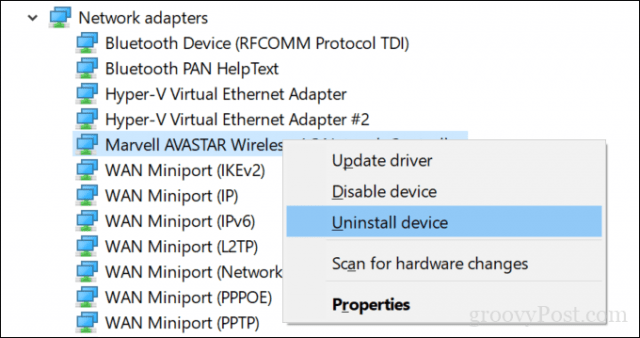
شيء آخر يمكنك تجربته هو إعادة تعيين إعدادات الشبكة بالكامل.
افتح ابدأ> إعدادات> الشبكة والإنترنت> الحالة. انتقل إلى أسفل ثم انقر فوق شبكة الاتصال إعادة تعيين.
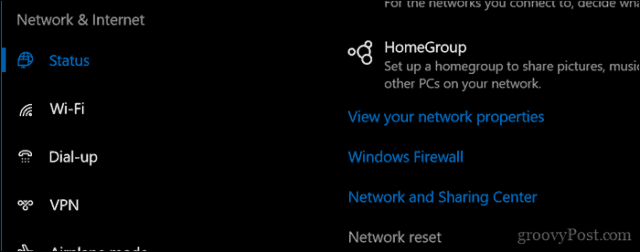
تعطيل إعدادات الوكيل
إذا كانت الإصلاحات المذكورة أعلاه لا تعمل ، فلا يزال هناكبعض مشاكل الشبكة التي يمكنك التحقيق فيها. إذا كنت تستخدم Edge داخل مؤسسة ، فقد تؤثر إعدادات الخادم الوكيل على أداء تحميل صفحات الويب ؛ خاصة إذا كنت تستخدم الجهاز خارج المكتب. الخادم الوكيل هو وسيط ، يُعرف أيضًا باسم البوابة ، والذي يتعامل مع الطلبات من جهاز الكمبيوتر الخاص بك عندما تحتاج إلى الوصول إلى خادم أو موقع ويب.
افتح ابدأ> إعدادات> الشبكة والإنترنت> وكيل. تبديل "اكتشاف الإعدادات تلقائيًا واستخدام خادم وكيل."
انتقل لأسفل ، انقر فوق حفظ ثم أعد تشغيل الكمبيوتر.
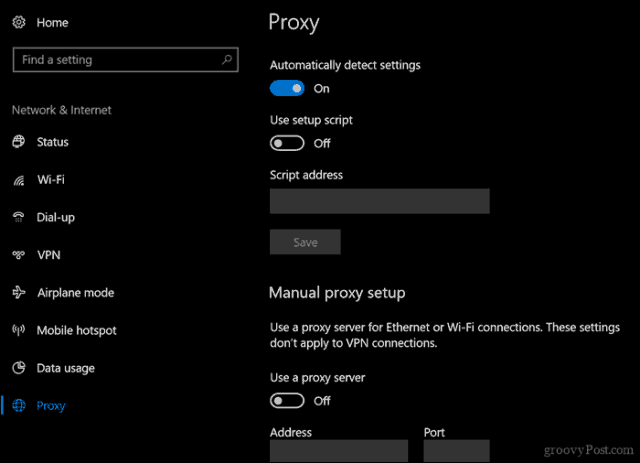
تحقق من إعدادات برنامج الأمان
بعض برامج مكافحة الفيروسات وحتى نظام Windows 10 المدمجقد لا يتم تشغيل برنامج جدار الحماية بشكل جيد مع Microsoft Edge. قم بتعطيل كلاهما مؤقتًا فقط لمعرفة كيف يمكن أن يتصرف Edge في عزل وإيجاد السبب الجذري لأداء متصفحك. إذا اكتشفت أنه برنامج مكافحة فيروسات ، فهناك بعض الأشياء التي يمكنك القيام بها. يمكن للمستخدمين محاولة التحقق من مورد مكافحة الفيروسات للحصول على التحديثات التي قد تمكن دعم أفضل لنظام التشغيل Windows 10.
إذا كنت تستخدم حماية Trusteer Rapport EndPoint الخاصة بشركة IBM ، فمن المعروف أنها تسبب مشاكل في Edge. يجب أن تؤدي إزالته إلى تغيير طريقة أداء Edge بشكل كبير.
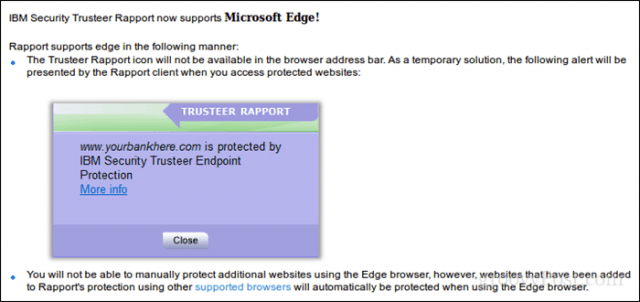
ضبط إعدادات أمان Windows Defender مثل التطبيق والتحكم في المتصفح ثم تعطيل تحقق التطبيقات والملفات ميزة جنبا إلى جنب مع SmartScreen ل Microsoft Edge قد يساعد أيضا. ولكن كن حذرًا عند تعطيل وظائف الأمان هذه لأنها تلعب دورًا مهمًا في حماية الكمبيوتر.
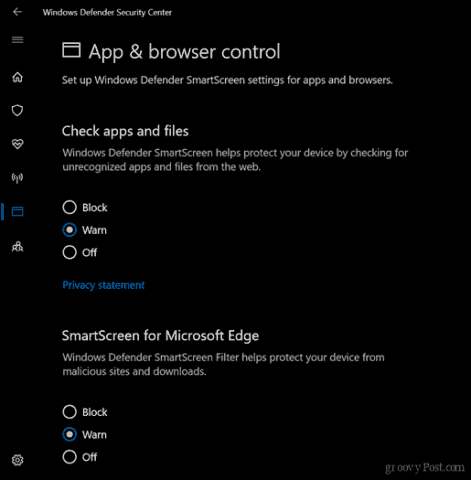
إزالة أو تحديث ملحقات الحافة الخاصة بك
تم تقديم Edge Edge لأول مرة في Windows10 1607 ومع مرور الوقت ، نمت مجموعة الإضافات المتاحة. ومع ذلك ، قد تؤثر بعض الملحقات التي قمت بتثبيتها أيضًا على أداء المستعرض. وتشمل تلك الشائعة LastPass و AdBlock. إزالة ثم إعادة تثبيت ملحق قد يساعد. للقيام بذلك ، في Edge ، انقر فوق قائمة إجراءات إضافية (...)> ملحقات ، حدد الامتداد ثم انقر فوق إلغاء التثبيت. أعد تشغيل الكمبيوتر ، ثم ابدأ تشغيل متجر Microsoft ، ثم أعد تثبيت الامتداد لمعرفة ما إذا كان يساعد.
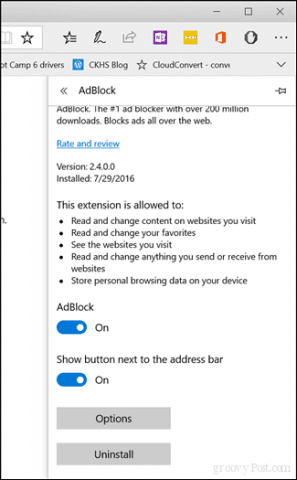
إعادة تعيين إعدادات BIOS الافتراضية والتحقق من وجود تحديثات
صدق أو لا تصدق ، إعادة تعيين إعدادات BIOS الافتراضيةيمكن أن تساعد في الواقع إصلاح مشاكل الأداء في Edge ، أيضًا. لأن BIOS يتحكم في الكثير مما يحدث على جهاز الكمبيوتر الخاص بك ، فمن المنطقي بالفعل. لذا ، إذا وصلت إلى هذا الحد ، فلن تخسر شيئًا لتجربته. في الوقت نفسه ، قد ترغب في التحقق من موقع الشركة المصنّعة لجهاز الكمبيوتر لديك لمعرفة أي تحديثات BIOS.
زيادة المساحة في مجلد الملفات المؤقتة
اتضح إذا لم يكن لديك ذاكرة التخزين المؤقت في Edgeمساحة كافية لتخزين الملفات المؤقتة لمواقع الويب التي تزورها ، وهذا يمكن أن يؤثر في الواقع على أداء كيفية تحميل المواقع. إليك ما يمكنك فعله لإصلاح ذلك.
- فتح ابدأ ، اكتب: خيارات الإنترنت ثم اضغط Enter
- اختر جنرال لواء علامة التبويب ، أسفل محفوظات الاستعراض ، انقر فوق الإعدادات
- اختر ملفات الإنترنت المؤقتة علامة التبويب ، انقر فوق نقل المجلد ...
- اختر موقعًا جديدًا لـ "ملفات الإنترنت المؤقتة" مثل مجلد المستندات.
- المضي قدما لضبط مساحة القرص للاستخدام إلى الحد الأقصى للمساحة (1024 ميغابايت) لملفات التخزين المؤقت ، ثم انقر فوق موافق.
- انقر تطبيق ثم حسنا. تحقق مما إذا كان الأداء يتحسن عند تحميل الصفحات.
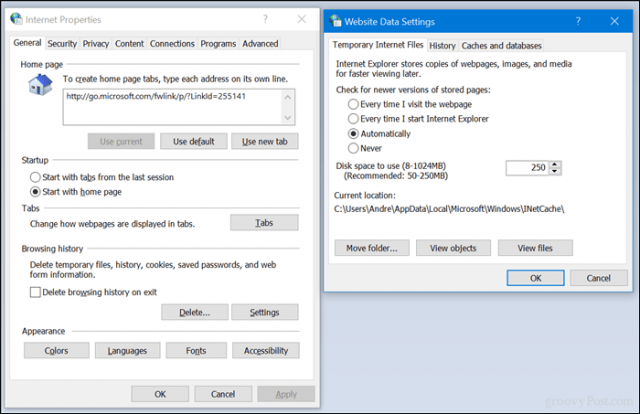
إصلاح أو إعادة تعيين Microsoft Edge
غطينا كيفية إعادة تعيين أو إصلاح Microsoft Edge ؛وظيفة مقدمة في Windows 10 1709 Fall Creators Update والإصدارات الأحدث. إنه الملاذ الأخير الذي يمكنك التفكير فيه إذا لم يكن أي من الأعمال السابقة. ولكن إذا ذهبت إلى هذا الحد ، فمن المحتمل أن تفكر في استخدام متصفح ويب آخر - ولكن دعنا نحفظ هذه المناقشة ليوم آخر.
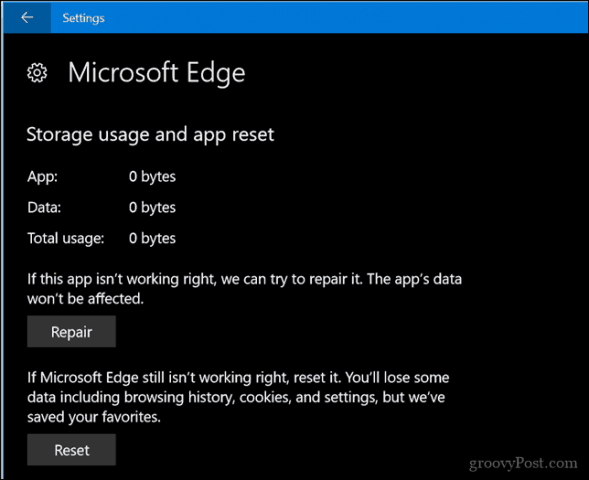
واسمحوا لنا أن نعرف في التعليقات ما إذا كان هذا قادراً على مساعدتك في حل المشاكل التي قد تواجهها عند استخدام متصفح الويب الرئيسي من Microsoft.










اترك تعليقا